时间:2011-08-03 10:42:50 作者:不后悔 来源:系统之家 1. 扫描二维码随时看资讯 2. 请使用手机浏览器访问: https://m.xitongzhijia.net/xtjc/20110803/846.html 手机查看 评论 反馈
使用Windows 7系统的用户都知道,Windows 7系统的任务栏具有强大的功能,那么对刚刚接触Windows 7系统的用户,可能不知道任务栏有哪些功能以及使用技巧,今天小编为大家带来Win7系统任务栏的一些使用小技巧,有兴趣的朋友一起来看看吧!
微软最新的Windows 7操作系统中新颖的任务栏一定是其亮点之一,它的改变众所周知,任务栏中的一项新特性快速跳转‘Jump lists’就能让用户的操作更加便捷,鼠标右击任务栏上的任一图标你将看到这个特性。
当你在使用Windows 7系统的过程中,鼠标右键单击任务栏上的任意程序时,再也看不见:移动、最大化、最小化、还原、关闭等等选项了,取而代之的是跳转列表。
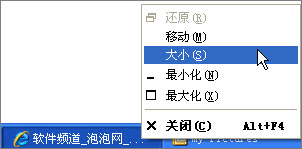

这与大家熟悉的Windows之前的各个版本都是完全不同的。那我们熟悉的那个菜单就完全消失了吗?没有,如果你还想找到那个熟悉的旧菜单,需要按住“SHIFT”键的同时右键点击任务栏上的程序,熟悉的菜单就回来了。

如果是同一个程序打开了多个窗口那么你的选择将影响到该程序的所有窗口,包括关闭、还原、最大化、最小化等。
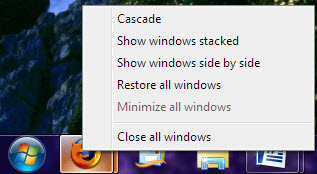
打开多个Firefox浏览器窗口后右键点击菜单
Windows 7中隐藏的小秘密的确不少,很多还十分有用,如果你想要玩转Windows 7不花费时间看来还真是不行,最少Windows 7的很多快捷键就是不得不了解的。
以上就是Windows 7系统任务栏的使用技巧,希望对大家有帮助!
发表评论
共0条
评论就这些咯,让大家也知道你的独特见解
立即评论以上留言仅代表用户个人观点,不代表系统之家立场